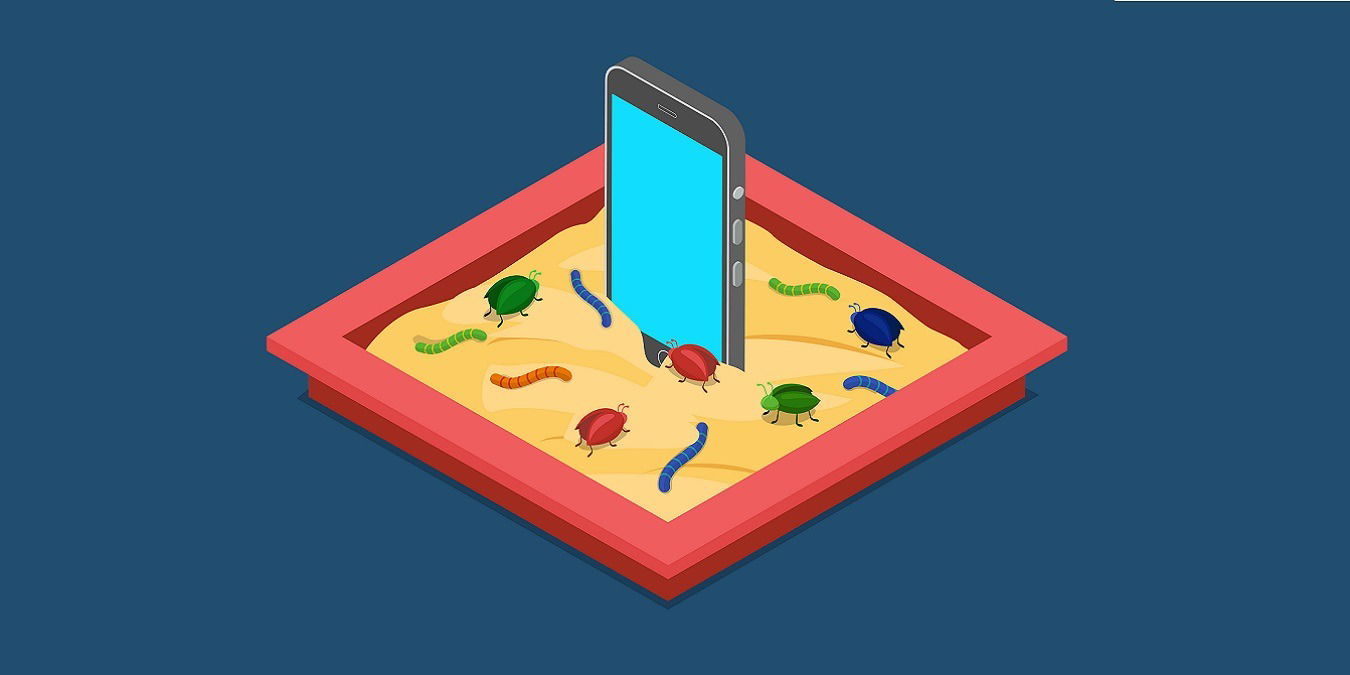Installare Seo Panel su Ubuntu 18.04 — guida passo passo
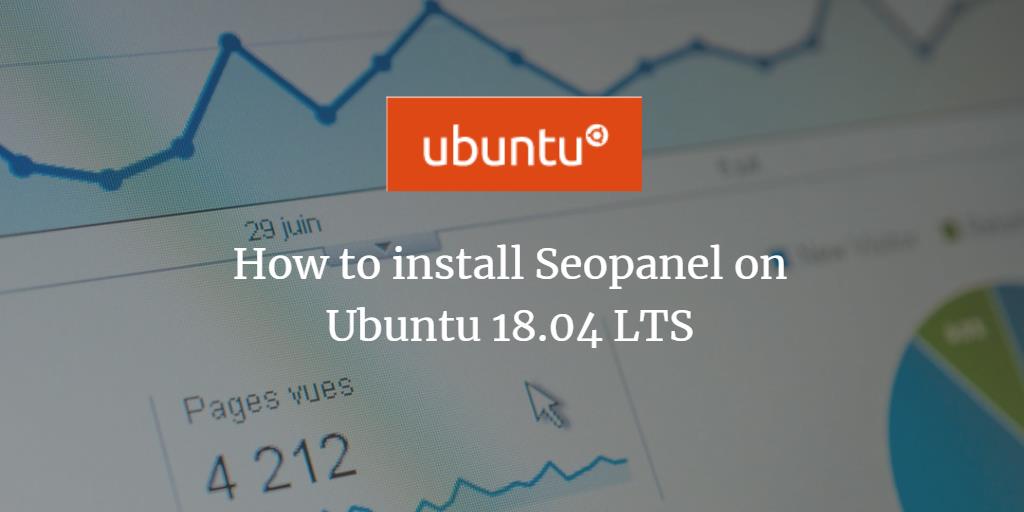
Seo Panel è un pannello open source per gestire attività SEO. Questa guida spiega come aggiornare il sistema, installare Apache, MariaDB e PHP, creare il database, configurare Apache e completare l’installazione via web. Include suggerimenti di sicurezza, checklist per ruoli e risoluzione problemi.
Panoramica
Seo Panel è un’applicazione gratuita e open source per controllare e gestire l’ottimizzazione per i motori di ricerca dei siti web. Include strumenti moderni come auditor del sito, generatore di meta tag, controllo backlink, verifica di posizionamento keyword e integrazioni con servizi esterni. La guida copre l’installazione su un server Ubuntu 18.04 LTS, con dettagli pratici per mettere in produzione il servizio in modo sicuro.
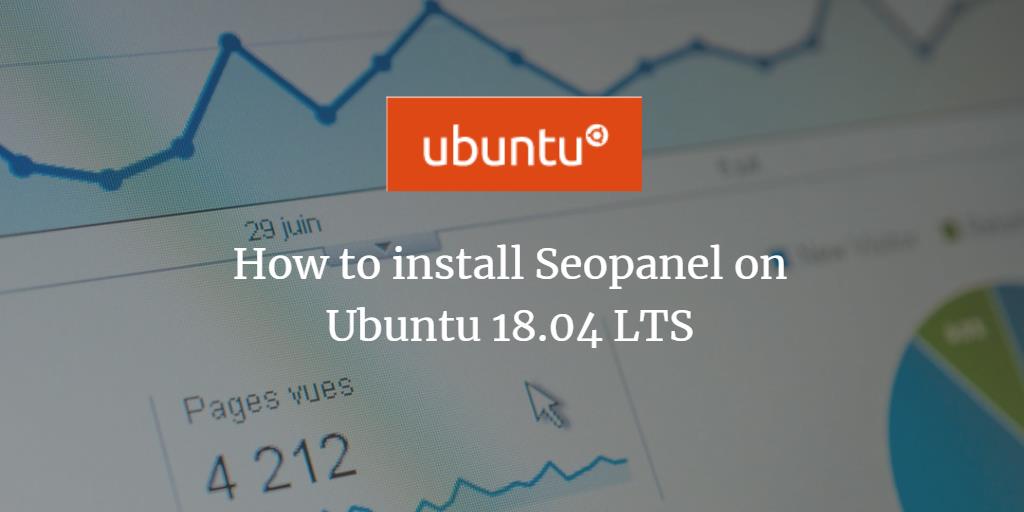
Varianti di intento utile per la ricerca
- installare Seo Panel su Ubuntu
- guida Seo Panel Ubuntu 18.04
- configurare seopanel apache mariadb php
- seopanel installazione passo passo
Requisiti
- Un server con Ubuntu 18.04 LTS.
- Un utente non-root con privilegi sudo.
- Accesso SSH e privilegio di installare pacchetti.
Aggiornare il sistema
Prima di iniziare aggiorna il sistema: installare aggiornamenti riduce problemi di compatibilità.
sudo apt-get update -y
sudo apt-get upgrade -yDopo l’upgrade riavvia il sistema se richiesto.
Installare Apache, MariaDB e PHP
Installa Apache, MariaDB, PHP 7.2 e i moduli PHP necessari con un solo comando:
sudo apt-get install apache2 mariadb-server php7.2 php7.2-mysql php7.2-curl php7.2-json php7.2-cgi libapache2-mod-php7.2 php7.2-xmlrpc php7.2-gd php7.2-mbstring php7.2 php7.2-common php7.2-xmlrpc php7.2-soap php7.2-xml php7.2-intl php7.2-cli php7.2-ldap php7.2-zip php7.2-readline php7.2-imap php7.2-tidy php7.2-recode php7.2-sq php7.2-intl unzip wget -yApri il file php.ini per il SAPI di Apache e applica le modifiche consigliate:
sudo nano /etc/php/7.2/apache2/php.iniImposta valori che migliorano l’affidabilità di upload e script pesanti. Sostituisci date.timezone con il tuo fuso orario (esempio: Europe/Rome):
memory_limit = 300M
upload_max_filesize = 200M
max_execution_time = 400
date.timezone = Europe/RomeSalva e chiudi il file. Poi riavvia e abilita i servizi all’avvio:
sudo systemctl restart apache2
sudo systemctl restart mariadb
sudo systemctl enable apache2
sudo systemctl enable mariadbImportante: se il server usa una versione diversa di PHP (es. 7.4 o 8.x) adattare i nomi dei pacchetti e verificare compatibilità con la versione di Seo Panel.
Configurare MariaDB (hardening)
Rendi sicura l’installazione di MariaDB con lo script di sicurezza interattivo:
sudo mysql_secure_installationLo script permette di impostare la password root, rimuovere utenti anonimi, disabilitare il login root remoto e cancellare il database di test.
Esempio di risposte consigliate (leggi le istruzioni a schermo):
Enter current password for root (enter for none):
Set root password? [Y/n]: Y
Remove anonymous users? [Y/n]: Y
Disallow root login remotely? [Y/n]: Y
Remove test database and access to it? [Y/n]: Y
Reload privilege tables now? [Y/n]: YDopo aver eseguito lo script, accedi alla console MariaDB per creare il database e l’utente per Seo Panel:
mysql -u root -pAll’interno della console MariaDB:
CREATE DATABASE seopaneldb;
CREATE USER 'seopanel'@'localhost' IDENTIFIED BY 'ScegliUnaPasswordSicura';
GRANT ALL PRIVILEGES ON seopaneldb.* TO 'seopanel'@'localhost';
FLUSH PRIVILEGES;
exitSostituisci ScegliUnaPasswordSicura con una password complessa e unica.
Scaricare e installare Seo Panel
Scarica l’ultima versione stabile (URL diretto):
wget https://excellmedia.dl.sourceforge.net/project/seopanel/Seopanel.v3/seopanel.v.3.16.0.zipEstrai l’archivio:
unzip seopanel.v.3.16.0.zipCopia la directory estratta nella root web di Apache:
sudo cp -r seopanel /var/www/html/Imposta proprietario e permessi corretti:
sudo chown -R www-data:www-data /var/www/html/seopanel
sudo chmod -R 755 /var/www/html/seopanelNota: se il tuo sito è servito da un virtual host diverso, copia la directory nella DocumentRoot corretta.
Configurare Apache per Seo Panel
Crea un file di virtual host per il dominio che userai:
sudo nano /etc/apache2/sites-available/seopanel.confInserisci il seguente contenuto modificando ServerName ed eventualmente ServerAdmin:
ServerAdmin [email protected]
DocumentRoot /var/www/html/seopanel
ServerName example.com
Sostituisci example.com con il tuo dominio reale. Abilita il sito e il modulo rewrite, poi riavvia Apache:
sudo a2ensite seopanel
sudo a2enmod rewrite
sudo systemctl restart apache2Se utilizzi HTTPS, crea anche un virtual host su :443 e ottieni un certificato (Let’s Encrypt è consigliato).
Accedere all’interfaccia web
Apri il browser e visita l’URL del tuo sito (es. http://example.com). Dovresti vedere la pagina di controllo requisito iniziale:
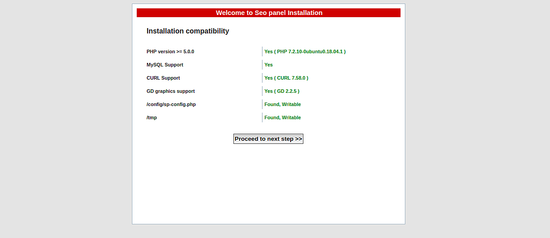
Quando tutti i requisiti sono validati, clicca su Procedi al passo successivo. Inserisci poi i dati del database nella schermata successiva:
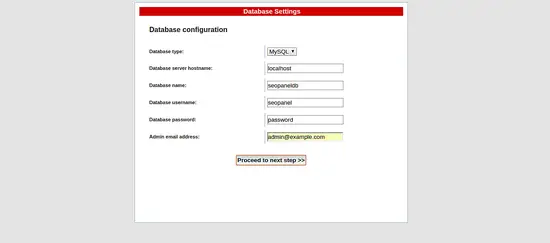
Dopo l’installazione, configura l’account amministratore:

Accedi alla dashboard principale:
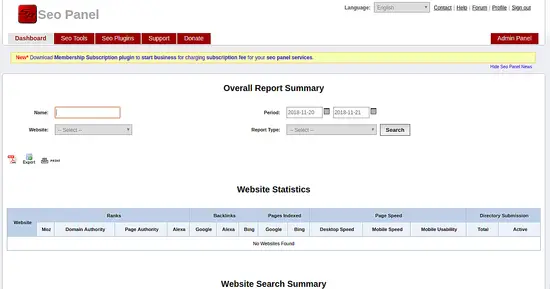
Congratulazioni: l’installazione è completata. Ora puoi aggiungere siti, eseguire audit e monitorare ranking e backlink.
Post-installazione: miglioramenti consigliati
- Attiva HTTPS con Let’s Encrypt: più sicuro e richiesto per molte integrazioni.
- Limitare l’accesso a /var/www/html/seopanel tramite firewall o proxy quando possibile.
- Eseguire backup regolari del database e della directory di installazione.
- Aggiornare PHP e pacchetti quando disponibili, testando in staging prima di produzione.
Sicurezza e hardening rapido
- Disabilita l’accesso root su MariaDB e usa utenti con privilegi limitati.
- Imposta permessi file minimi: proprietario www-data, file 644, cartelle 755.
- Proteggi la directory di amministrazione con autenticazione aggiuntiva (es. .htaccess + .htpasswd) se accessibile da internet.
- Monitoraggio: imposta alert per errori Apache e per uso eccessivo di risorse.
Checklist per ruoli (ruoli e responsabilità)
Sysadmin:
- Aggiornare il sistema e kernel.
- Configurare backup e firewall.
- Gestire certificati SSL.
DBA / DevOps:
- Creare e gestire il database con utenti con privilegi limitati.
- Pianificare backup e verifiche di integrità.
SEO / Contenuti:
- Aggiungere siti al pannello e impostare keyword target.
- Eseguire audit periodici e aggiornare meta tag.
Sviluppatore:
- Testare aggiornamenti di plugin o modifiche del codice in staging.
- Verificare compatibilità PHP.
Mini-metodologia d’installazione (passi rapidi)
- Aggiornare il server.
- Installare Apache, MariaDB, PHP e moduli.
- Applicare hardening a MariaDB.
- Scaricare ed estrarre Seo Panel.
- Impostare permessi e virtual host Apache.
- Completare l’installazione via web.
- Abilitare HTTPS e backup.
Risoluzione problemi comuni
- Errore 500 dopo l’installazione: controlla i log in /var/log/apache2/seopanel_error.log e i permessi dei file.
- Connessione al database rifiutata: verifica nome utente, password, host e che MariaDB ascolti su localhost.
- Modulo PHP mancante: verifica php -v e controlla che i moduli richiesti siano installati.
Runbook rapido per rollback:
- Se qualcosa va storto, ripristina il backup più recente del database e della directory /var/www/html/seopanel.
- Disabilita il virtual host e mostra pagina di manutenzione.
Compatibilità e note di migrazione
- Seo Panel riportato qui è testato su Ubuntu 18.04 con PHP 7.2. Per Ubuntu 20.04/22.04 usare PHP 7.4 o 8.x e verificare la compatibilità dei moduli richiesti.
- In caso di migrazione, esportare database MySQL/MariaDB con mysqldump e sincronizzare file via rsync.
Criteri di accettazione
- Pagina di installazione web accessibile senza errori.
- Database creato e connesso correttamente.
- Dashboard caricata e accessibile con account admin.
- Backup e HTTPS configurati in produzione.
Fattori chiave (fact box)
- Sistema operativo: Ubuntu 18.04 LTS
- Web server: Apache
- DB: MariaDB
- PHP: 7.2 (esempio), modulazione richiesta
- Directory di installazione: /var/www/html/seopanel
Glossario (1 linea ciascuna)
- Virtual host: configurazione Apache per servire un dominio.
- SAPI: interfaccia PHP usata dal web server (es. mod_php).
- Let’s Encrypt: autorità di certificazione gratuita per HTTPS.
Esempio di controllo finale (test di accettazione)
- Verificare accesso a http://example.com/install e completare tutte le fasi senza errori.
- Verificare che l’utente admin possa effettuare login e visualizzare la dashboard.
- Eseguire un audit iniziale del sito dal pannello e confermare che vengano creati report.
Annuncio breve (100–200 parole)
Ho installato Seo Panel su un server Ubuntu 18.04 seguendo una procedura completa: aggiornamento sistema, installazione di Apache, MariaDB e PHP, hardening del database, configurazione del virtual host e setup via web. Dopo l’installazione ho attivato i permessi corretti, raccomandato l’uso di HTTPS tramite Let’s Encrypt e predisposto backup regolari. Seo Panel ora permette di gestire audit SEO, controllare backlink e monitorare ranking in un’unica interfaccia. Contattami per aiutarti a personalizzare integrazioni, automatizzare report o migrare da un altro pannello.
Suggerimento social (anteprima)
Titolo: Installare Seo Panel su Ubuntu 18.04 Descrizione: Guida passo passo per installare e mettere in sicurezza Seo Panel su Ubuntu 18.04: Apache, MariaDB, PHP, permessi e troubleshooting.
Riepilogo
- Seo Panel è pronto per l’uso dopo aver installato Apache, MariaDB e PHP.
- Hardening del DB e HTTPS sono passaggi raccomandati prima di andare in produzione.
- Prepara backup e un ambiente di staging per aggiornamenti futuri.
Se vuoi, posso adattare la guida per Ubuntu 20.04/22.04, aggiungere il virtual host HTTPS o preparare uno script di automazione (Ansible) per ripetere l’installazione.
Materiali simili
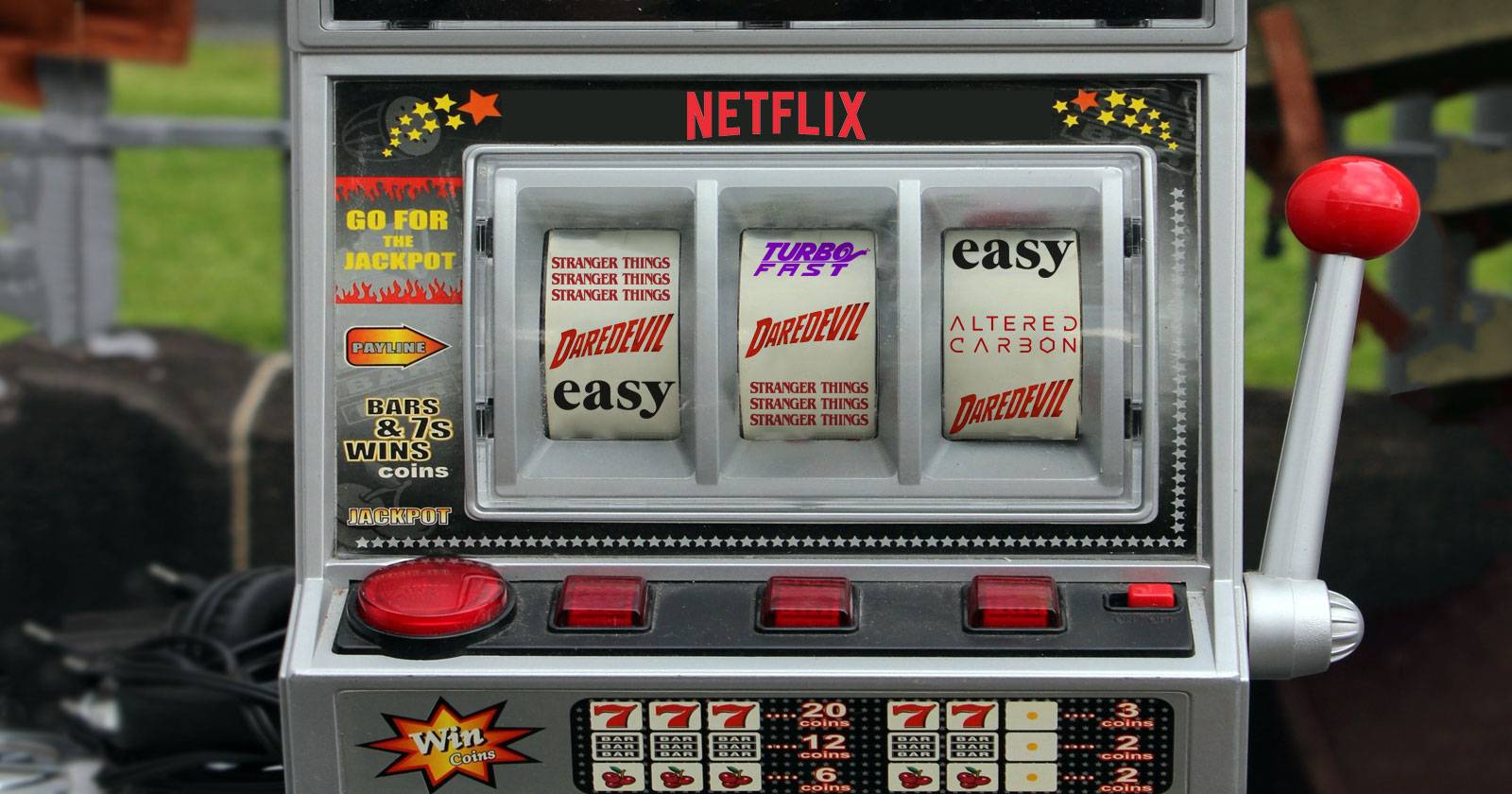
Trova Netflix Originals che amerai

LunaSpy: proteggi il tuo Android dallo spyware

Risolvi immagine Black Myth: Wukong su Xbox

Digitare in lingue non latine senza installare nulla
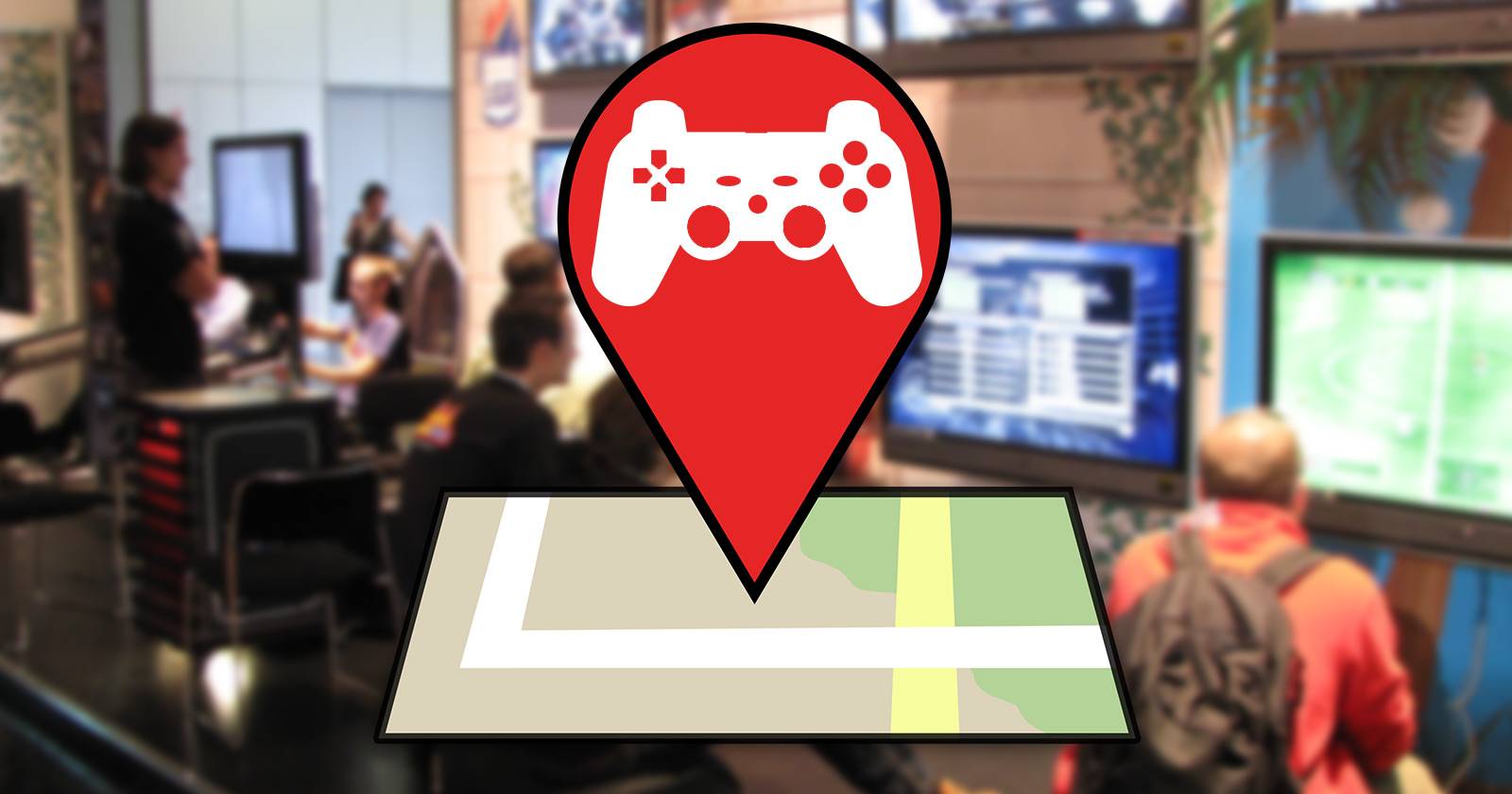
Guida alle convention di gaming: trovare e partecipare